Configurar y activar su agente de SDR
Objetivos de aprendizaje
Después de completar esta unidad, podrá:
- Configurar y activar su agente.
- Prepararse para probar su agente.
Trailcast
Si desea escuchar una grabación de audio de este módulo, utilice el siguiente reproductor. Cuando termine de escuchar la grabación, recuerde volver a cada unidad, consultar los recursos y completar las tareas asociadas.
Asignar clientes potenciales
En el paso Assign Prospects (Asignar clientes potenciales), automatice la asignación de clientes potenciales de su agente; de esta manera, resultará más sencillo gestionar las difusiones y los seguimientos.
Como proveedor líder de soluciones de TI y servicios de centro de datos, tiene como objetivo el sector de servicios financieros, en el que la demanda de infraestructuras seguras y que se puedan ampliar es especialmente alta. También se centra en clientes potenciales que ya han mostrado la intención de comprar, por ejemplo al implicarse con demostraciones o al solicitar precios. Aquí, puede automatizar la asignación de estos clientes potenciales cualificados para el agente según criterios específicos. Siga los siguientes pasos para realizar la configuración:

- Active el botónLeads (Candidatos).
- En Assign Lead to Agent When (Asignar candidato al agente cuando), marque la opción Lead is created or updated (Se cree o se actualice un candidato).
- Abra el menú desplegable Take Action When (Actuar cuando) y seleccione Custom Logic (Lógica personalizada) (AND, OR, NOT).
- Haga clic en + Add Condition (+ Agregar condición) tres veces para crear tres filas de condiciones.
- Configure las filas de condiciones de la siguiente manera:
- Row 1 (Fila 1): Field (Campo) = Industry (Sector); Operator (Operador) = Equal (Igual a); Value (Valor) = Finance (Finanzas)
- Row 2 (Fila 2): Field (Campo) = Rating (Valoración); Operator (Operador) = Equal (Igual a); Value (Valor) = Warm (Importancia media)
- Row 3 (Fila 3): Field (Campo) = Rating (Valoración); Operator (Operador) = Equal (Igual a); Value (Valor) = Hot (Importancia alta)
- Row 1 (Fila 1): Field (Campo) = Industry (Sector); Operator (Operador) = Equal (Igual a); Value (Valor) = Finance (Finanzas)
- Establezca la expresión de lógica personalizada como
1 AND (2 OR 3) - Haga clic en Save (Guardar) y, a continuación, en Continue (Continuar).
Revisión y activación
El paso final consiste en revisar todas las configuraciones y probar la manera en la que su agente gestiona la difusión inicial, envía sugerencias y responde a las consultas de los clientes en la sección Preview Email (Vista previa del correo electrónico). Una vez que esté satisfecho con todas las configuraciones, haga clic en Activate Agent (Activar agente) para iniciar el agente.
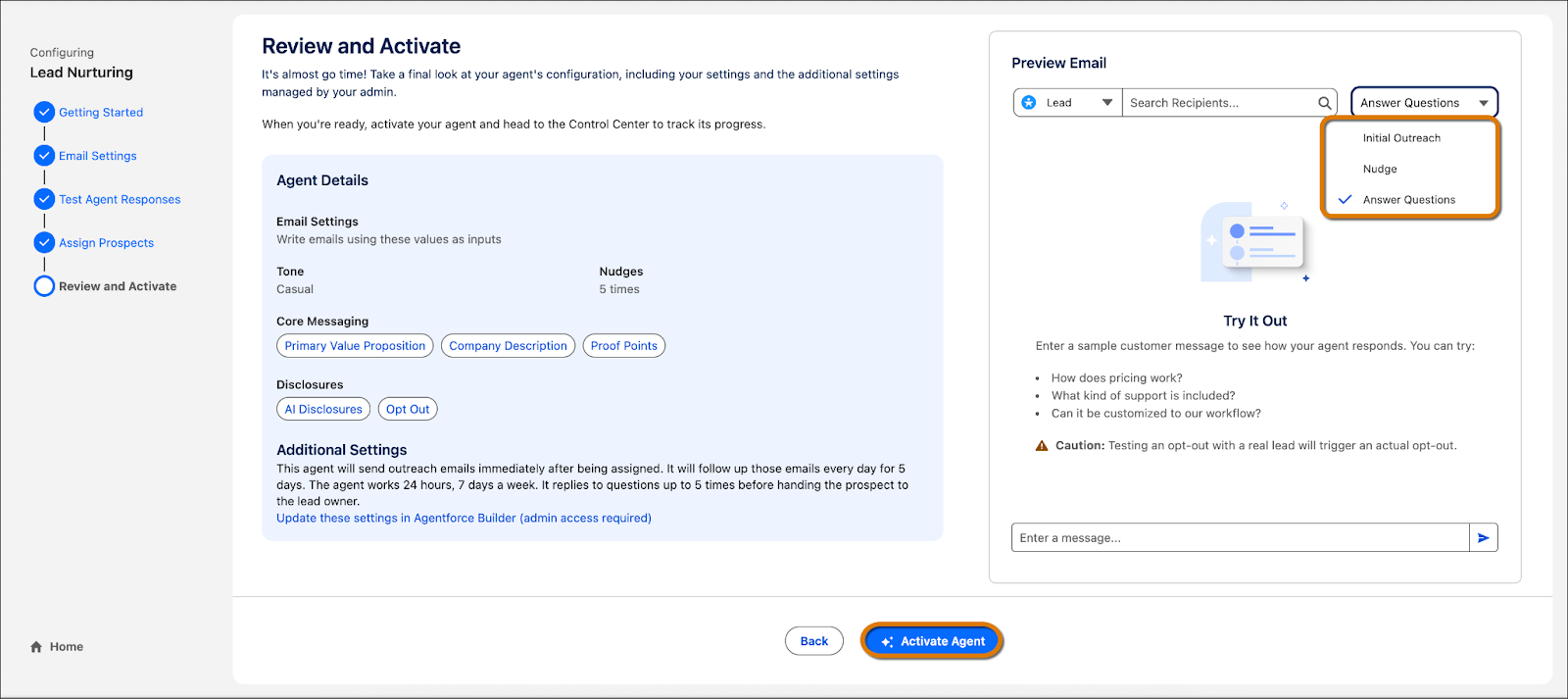
Revisar temas
Los temas y las acciones de agentes definen la manera en la que el agente utiliza las capacidades de IA para hacer tareas específicas, como la elaboración de un correo electrónico. En la sección Review Topics (Revisar temas), puede ver los temas y las acciones que utiliza el agente para interactuar con los candidatos. No tendrá que hacer nada por ahora; sin embargo, es posible que más adelante quiera realizar algunas personalizaciones en función de las necesidades específicas sobre el funcionamiento del agente en su empresa.

- Por ahora, observe que se han agregado todos los temas disponibles (Send Outreach [Enviar difusión], Respond to Prospect [Responder a cliente potencial] y Manage Opt-Out (Gestionar la función de cancelación]).
- Haga clic en Next (Siguiente).
Definir parámetros
Los campos Description (Descripción) y Company (Empresa) ayudan a ajustar las solicitudes, por lo que resulta importante completarlos con los detalles más precisos posibles.
- El campo Name (Nombre) se completa de forma automática, pero debería tener un aspecto similar a este:
Agentforce Lead Nurturing
- El campo API Name (Nombre de API) también se completa de forma automática, y debería tener un aspecto similar a este:
Agentforce_Lead_Nurturing
- En cuanto a los campos Description (Descripción), Role (Función) y Company (Empresa), complételos con el mayor número de detalles posible.
- Agent User (Usuario agente): seleccione el registro de usuario Agentforce Lead Nurturing que ha creado.
- Marque la casilla Keep a record of conversations with enhanced event logs to review agent behavior (Mantener un registro de las conversaciones con registros de eventos mejorados para revisar el comportamiento del agente) a fin de permitir que se realicen auditorías de las implicaciones específicas del agente de Lead Nurturing en Agentforce Builder.
- Haga clic en Next (Siguiente).
Idioma y tono
Estos parámetros le permiten controlar el idioma que utilizan sus agentes y si el tono que se utiliza en los correos electrónicos es formal o informal.
- Por ahora, vamos a omitir la sección Select Language and Tone (Seleccionar idioma y todo). Podrá personalizarla más adelante.
- Haga clic en Next (Siguiente).
Cargar archivos
Esta es la sección en la que puede cargar su información de la organización para que el agente pueda utilizarla a fin de responder de forma precisa a las preguntas de sus clientes.
- Haga clic en Upload Files (Cargar archivos).
- Cargue archivos de texto, HTML o PDF que contengan información específica, como descripciones de productos, hojas de precios, informes técnicos, etc. Para obtener más información sobre los archivos que puede cargar y las especificaciones de tamaño, consulte este artículo de ayuda de Salesforce.
- Haga clic en Next (Siguiente).
Reglas de implicación
Las reglas de implicación determinan cuándo y cómo interactúa su agente con los candidatos. Automatice la difusión agregando condiciones para asignar candidatos al agente, conectar una cuenta de correo electrónico y configurar la programación de difusión. Cuando un candidato asignado cumple las condiciones que usted ha especificado, el agente de Lead Nurturing comienza a realizar secuencias de tareas en nombre del proveedor.

- Seleccione una opción para Assign Lead to Agent When (Asignar candidato al agente cuando).
- Seleccione Field (Campo), Operator (Operador) y Value (Valor) para determinar cuándo actuará el agente. Por ejemplo, Field (Campo) está establecido como Lead Rating (Valoración de candidato), Operator (Operador) está establecido como equals (es igual a) y Value (Valor) está establecido como Cool (Probabilidad media). Volverá a utilizar este ejemplo en unos momentos.
- Seleccione Email Account (Cuenta de correo electrónico).
- Seleccione Maximum attempts (Máximo de intentos), time between attempts (Tiempo que debe transcurrir entre los intentos) y maximum number of replies (Número máximo de respuestas).
- Elija la cantidad de intentos de correo electrónico que desea que realice el agente, incluido el correo electrónico inicial y los acercamientos posteriores.
- Elija la cantidad de tiempo transcurrido entre los intentos.
- Elija el número máximo de respuestas que puede enviar el agente para responder las preguntas de los candidatos. Establezca una programación de difusión definiendo los días y las horas concretos.
- Elija la cantidad de intentos de correo electrónico que desea que realice el agente, incluido el correo electrónico inicial y los acercamientos posteriores.
- Haga clic en Connect an Account (Conectar una cuenta) para conectar una cuenta de correo electrónico a Agentforce Lead Nurturing. Acepte los términos y, después, introduzca la dirección de correo electrónico que haya utilizado para el registro de usuario agente de Lead Nurturing. Esta es la cuenta de correo electrónico que utilizará el agente para cuidar a los candidatos que tiene asignados. Observe que la cuenta de correo electrónico que está conectada aquí debe ser la misma dirección incluida en el registro de usuario agente de Lead Nurturing.
- Haga clic en Connect Account (Conectar cuenta).
- Seleccione su Outreach Schedule (Programación de difusión). También veremos esto en el paso 4.
- Haga clic en Create (Crear).
- Haga clic en Activate (Activar).
¡Bien hecho! Ya ha activado su agente. Ahora es momento de probarlo.
Prepararse para probar su agente
A fin de prepararse para las pruebas, debe completar unas cuantas tareas más para que su agente esté listo. Primero, agregue la acción Activate Agentforce Lead Nurturing (Activar Agentforce Lead Nurturing) a los formatos de la página Lead (Candidatos). Puede activar el agente de Lead Nurturing de forma manual en los registro de candidatos mediante la acción Activate Agentforce Lead Nurturing (Activar Agentforce Lead Nurturing). Hágalo ahora.
- En la página de inicio, haga clic en
 y seleccione Setup (Configurar).
y seleccione Setup (Configurar).
- Vaya a la ficha Object Manager (Gestor de objetos).
- En el cuadro Quick Find (Búsqueda rápida), busque y seleccione Lead (Candidato).
- Seleccione Page Layouts (Formatos de página) en la barra de menú de la izquierda.
- Seleccione Lead Layout (Formato de candidato) en la lista de opciones Lead Page Layout (Formato de la página del candidato).
- Haga clic en Mobile & Lightning Actions (Acciones móviles y Lightning).
- Seleccione la acción Activate Agentforce SDR (Activar Agentforce SDR) y arrástrela a la sección Salesforce Mobile and Lightning Experience Actions (Acciones de la aplicación móvil de Salesforce y Lightning Experience).

- Haga clic en Save (Guardar).
¡Excelente trabajo! Una vez agregada al formato de página del candidato, verá la acción Activate Agentforce SDR (Activar Agentforce SDR) en el menú de acciones en la página de registro del candidato. Ahora, debe crear un registro de candidato con el que pueda hacer pruebas. Esta prueba de candidato podrá utilizarse para probar las interacciones del agente.
- En la página de inicio, haga clic en
 .
.
- Busque y seleccione Sales (Ventas).
- Haga clic en la ficha Lead (Candidato).
- Haga clic en New (Nuevo) para crear un nuevo candidato.
- Introduzca la información de la prueba del candidato, como el nombre y el apellido, la empresa, el origen del candidato y el sector. Estos campos ayudarán al agente a personalizar la difusión.
- Seleccione una dirección de correo electrónico a la que tenga acceso para realizar la prueba, de manera que pueda supervisar y responder a los correos electrónicos desde el agente de Lead Nurturing. Tenga en cuenta que la dirección de correo electrónico del candidato no puede estar en el mismo dominio que la dirección de correo electrónico del agente.
Probar su agente
A continuación, pruebe su agente enviando un correo electrónico de difusión inicial. Puede probar el correo electrónico de difusión inicial mediante la activación del agente de Lead Nurturing en el registro de prueba del candidato que ha creado. Puede hacerlo de forma manual o puede probar la asignación de candidato automática. Así es como puede probar la asignación de candidato automática.
- En la pantalla de inicio de Sales (Ventas), vaya a la ficha Leads (Candidatos).
- Seleccione un candidato de la lista All Leads (Todos los candidatos).
- Haga clic en el campo Rating (Valoración) y actualice a Cool (Probabilidad media) o Cold (Probabilidad baja) para que coincida con los criterios de asignación establecidos en Agentforce Builder. Este campo activa el agente para que comience la difusión al candidato. Se programa un correo electrónico de difusión inicial y aparece en la cronología de actividad del candidato. Si no ve el correo electrónico, no se preocupe. Solo tendrá que ajustar los filtros de actividad para que se muestren todas las actividades.
Si quiere volver a programar el correo electrónico de difusión para realizar pruebas de forma más rápida, consulte este artículo de ayuda para obtener más información sobre cómo modificar, reprogramar o cancelar un correo electrónico de agente de Lead Nurturing. Una vez generado, el correo electrónico de difusión aparece en la cronología de actividad durante aproximadamente 60 minutos antes de enviarse al candidato. Si el correo electrónico está programado para que se envíe fuera del horario de trabajo predeterminado, el agente lo enviará durante la siguiente hora de trabajo disponible.
Correo electrónico de acercamiento
Una vez que haya recibido el correo electrónico de difusión inicial que acaba de utilizar, no responda. Una vez que haya pasado el tiempo que debe transcurrir entre los intentos, el agente enviará un correo electrónico de acercamiento.

El correo electrónico aparece en la cronología de actividad un día antes de que se envíe. Usted quiere reprogramar el correo electrónico de acercamiento a fin de poder realizar pruebas de forma más rápida. Para ello:
- Vaya a la página de registro del candidato con el que desea realizar las pruebas.
- En Activity Timeline (Cronología de actividad), haga clic en View, Edit, or Reschedule Email (Visualizar, modificar o reprogramar el correo electrónico).
- Haga clic en la ventana emergente Edit Send Time on Email Compose (Modificar la hora de envío en la redacción del correo electrónico).
- Establezca la hora de envío 2 minutos después de la hora actual.
Después de enviar este correo electrónico inicial, el agente genera y programa el correo electrónico de seguimiento inmediatamente. Aparece en la cronología de actividad. Si un cliente responde, el agente reemplaza el correo electrónico de acercamiento posterior de la cronología de actividad por un correo electrónico de respuesta. El momento para enviar el correo electrónico de acercamiento se basa en el tiempo transcurrido entre los intentos que estableció en las reglas de implicación de Agentforce Builder.
¡Excelente trabajo! Ha configurado y activado Agentforce Lead Nurturing correctamente. A continuación, seguirá los pasos necesarios para configurar el agente a fin de probarlo. En la siguiente unidad, aprenderá a personalizar solicitudes de agentes.